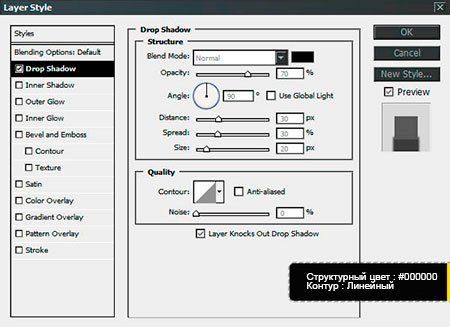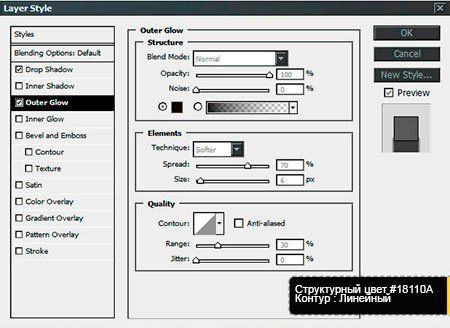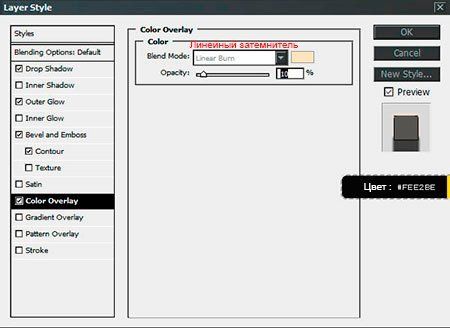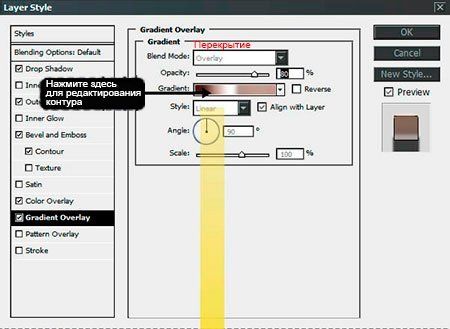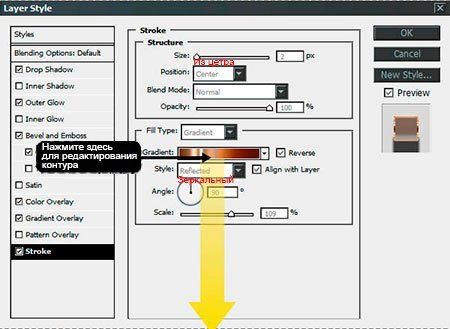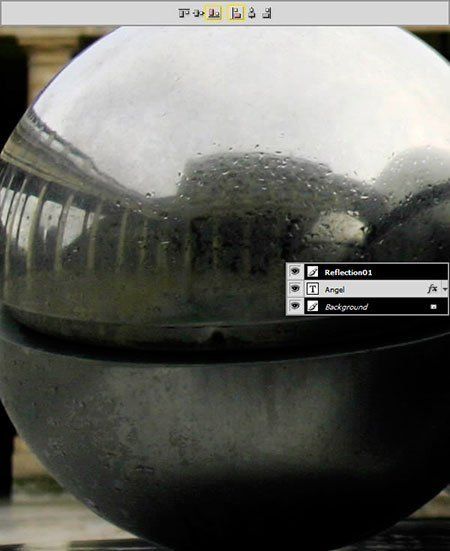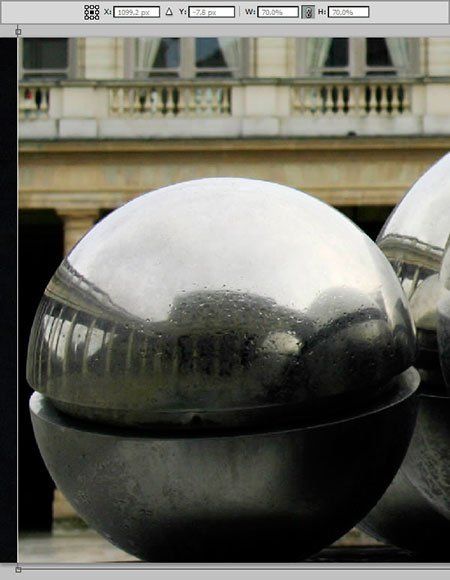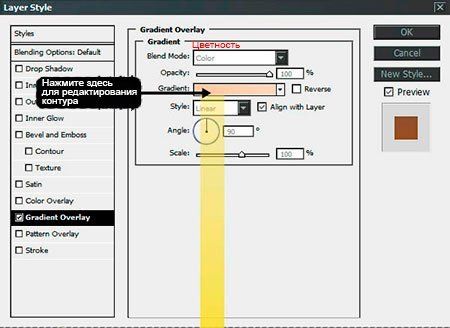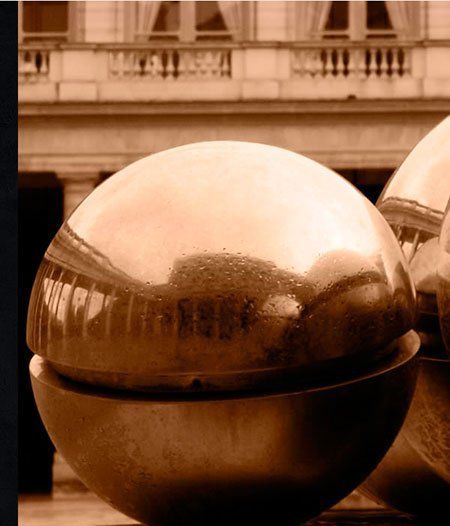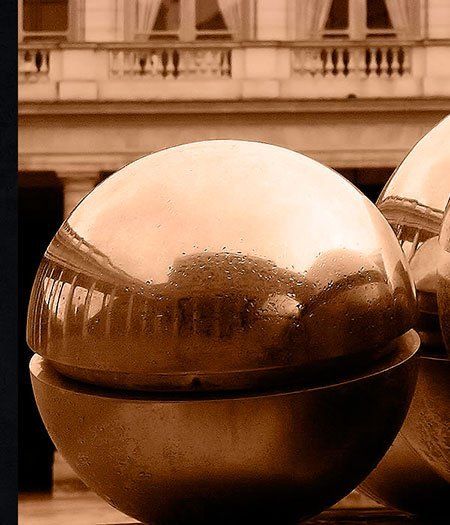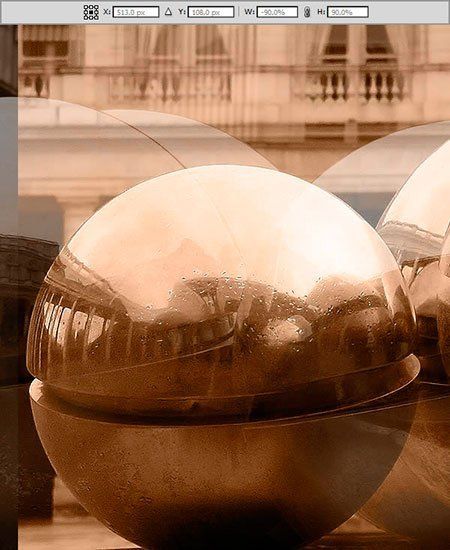Необходимые материалы:
Следующие материалы были использованы при производстве этого урока.
Бетонная текстура
Шрифт Argel
Фото дворца на шарах
Шаг 1
Создайте новый документ. Установите ширину и высоту в 700 пикселей и разрешением 72 пикс./дюйм. Имя документа: Текст Angel

Шаг 2
Вставьте в документ текстуру бетона.

Шаг 3
Слейте слой с текстурой и слой с фоном в один.

Шаг 4
Перейдите в меню Image > Adjustments > Hue/Saturation (Изображение>Коррекция> Цветовой тон/насыщенность) и установите значения, как показано ниже.

Шаг 5
Примените резкость дважды: Зайдите в меню Filter> Sharpen> Sharpen (Фильтр>Усиление резкости>Усиление резкости).
Добавьте шум: Зайдите в меню Filter> Noise> Add Noise (Фильтр>Шум>Добавить шум) и установите значения, как показано на всплывающем окне, в левой части изображения ниже.
Создайте новый пустой слой над фоном, залейте его цветом #252829. Примените режим смешивания "Color" (Цветность), как показано в правой части изображения ниже. Теперь объедините его с фоновым слоем (Ctrl + E).

Шаг 6
Наберите слово "Angel" с помощью шрифта "Argel" размер шрифта 310 пт., трекинг 0. Выделите букву "А" и установить трекинг 40. Все значения показаны на рисунке ниже.

Шаг 7
Используя инструмент Move Tool  (Перемещение ), выделите слой с текстом и фоновый слой, а затем нажмите выравнивание команд: "Выравнивание центров по горизонтали" и "Выравнивание центров по вертикали" в верхнем меню по центру.
(Перемещение ), выделите слой с текстом и фоновый слой, а затем нажмите выравнивание команд: "Выравнивание центров по горизонтали" и "Выравнивание центров по вертикали" в верхнем меню по центру.

Шаг 8
Примените стиль слоя на слое с текстом (щелкните правой кнопкой мыши по слою Blending Options (Параметры наложения)). Установите параметры, как показано на рисунке ниже и нажмите кнопку ОК.
Примечание: для редактирования Gloss Contour (контур глянца) в Тиснении: нажмите на контур эскиза, чтобы открыть Редактор контура >клик в сетке контура, добавить точки и введите входные и выходные значения.
Параметры наложения:

Тень:
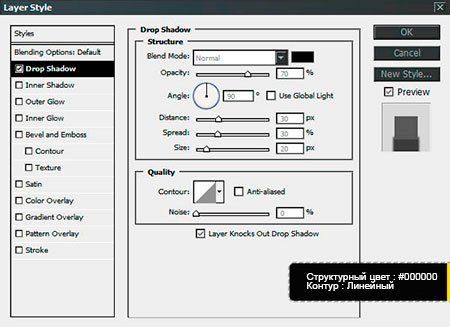
Внешнее свечение:
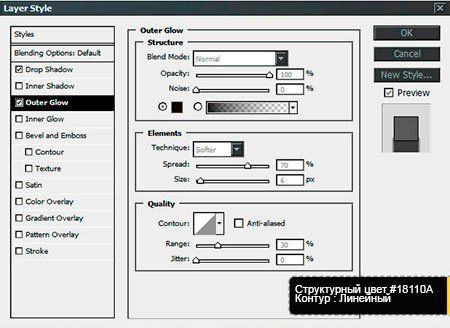
Тиснение/скос:



Контур:

Наложение цвета:
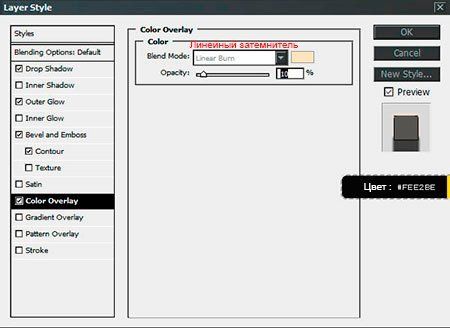
Наложение градиента:
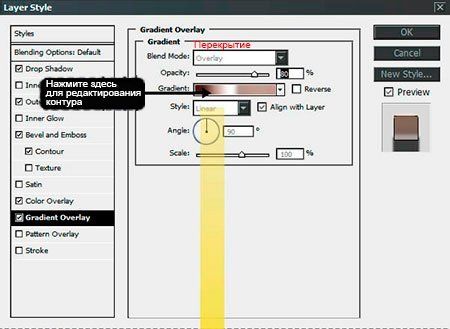

Обводка:
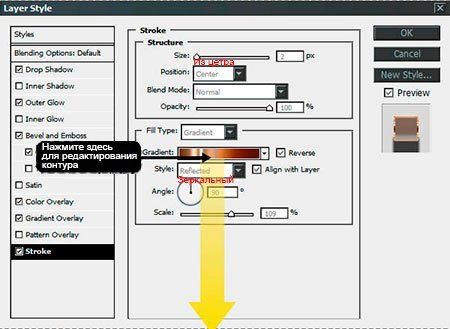


Шаг 9
Скопируйте изображение "Дворец на шарах" в браузере, вставьте его над слоем с текстом "Angel" и переименуйте слоя на "Reflection01." Используя инструмент Move Tool (Перемещение), выделите слой "Reflection01" и фоновый слой, а затем нажмите выравнивание команд: "Выравнивание по нижнему краю края" и "Выравнивание по левому краю" в верхнем меню, как показано на рисунке ниже.
(Перемещение), выделите слой "Reflection01" и фоновый слой, а затем нажмите выравнивание команд: "Выравнивание по нижнему краю края" и "Выравнивание по левому краю" в верхнем меню, как показано на рисунке ниже.
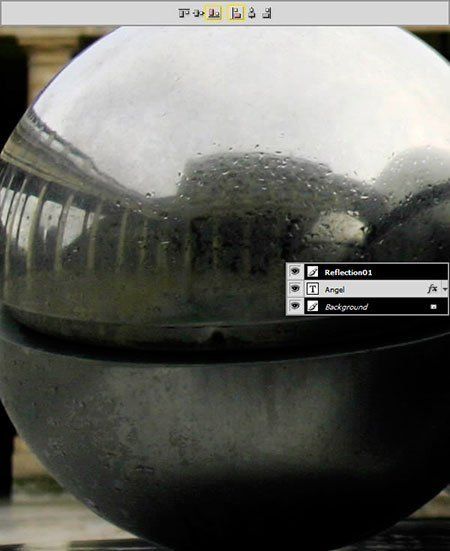
Шаг 10
Выделите слой "Reflection01 с помощью Rectangular Marquee Tool  (Прямоугольная область), затем щелкните правой кнопкой мыши на изображение и выберите Free Transform (Свободное трансформирование). Зафиксируйте пропорции, для этого нажмите на значок с петлей "Сохранить пропорции" в верхнем меню, как показано на рисунке ниже и уменьшите ширину и высоту на 70%, установите горизонтальное положение 1099,2 пикс. и установите вертикальное положение -7,8 пикс. и нажмите клавишу enter.
(Прямоугольная область), затем щелкните правой кнопкой мыши на изображение и выберите Free Transform (Свободное трансформирование). Зафиксируйте пропорции, для этого нажмите на значок с петлей "Сохранить пропорции" в верхнем меню, как показано на рисунке ниже и уменьшите ширину и высоту на 70%, установите горизонтальное положение 1099,2 пикс. и установите вертикальное положение -7,8 пикс. и нажмите клавишу enter.
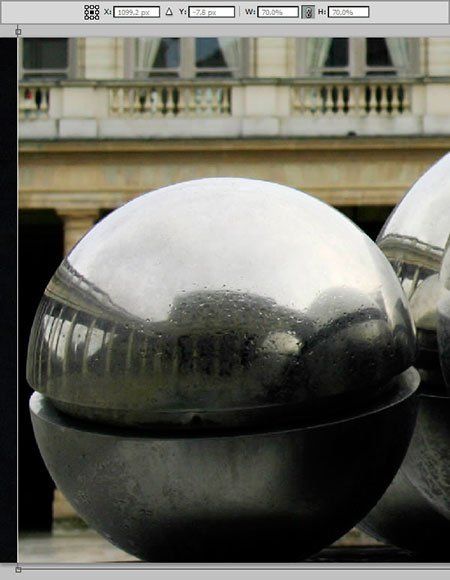
Шаг 11
Примените стили слоя на слое "Reflection01" (щелкните правой кнопкой мыши по слою Blending Options (Параметры наложения)) и примените Gradient Overlay (Наложение градиента) со значениями, как показано ниже и нажмите кнопку ОК, чтобы получить тон металлической меди.
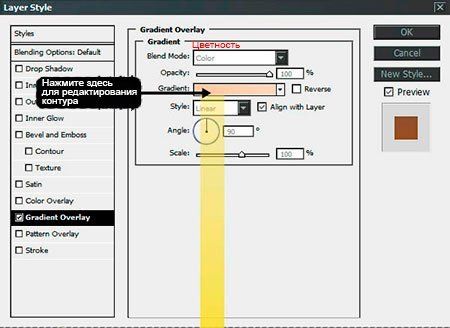

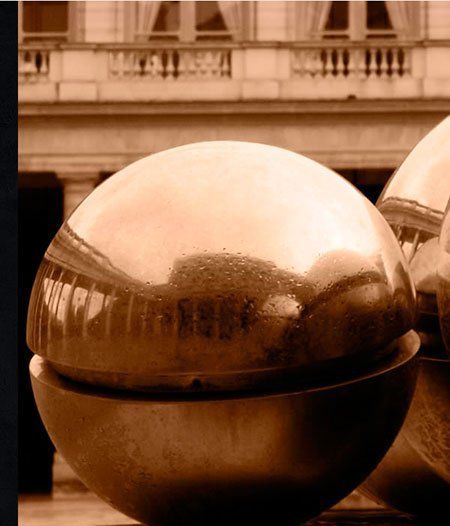
Шаг 12
Примените резкость трижды: Зайдите в меню> Filter> Sharpen> Sharpen (Фильтр>Усиление резкости>Усиление резкости). Помните, что нужно повторить этот шаг три раза.

Шаг 13
Уменьшить шум: Зайдите в меню Filter> Noise> Reduce Noise (Фильтр>Шум>Уменьшить шум). Используйте значения, как показано ниже.

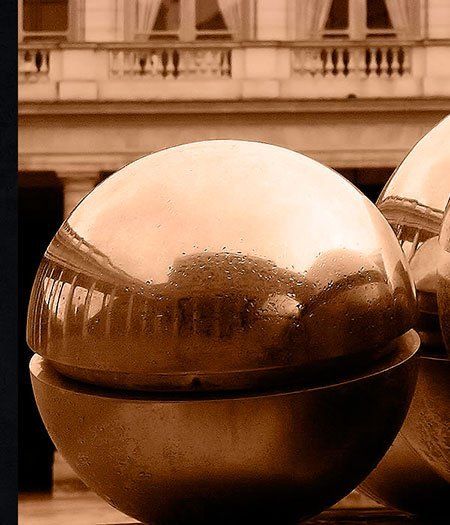
Шаг 14
Дублируйте слой "Reflection01" и переименуйте его. После переименования слоя на "Reflection02" измените режим смешивания на Lighten (Замена светлым) и установите непрозрачность 50%, как показано ниже.

Шаг 15
Чтобы добиться эффекта отражения, выделите слой "Reflection02" с помощью Rectangular Marquee Tool  (Прямоугольная область), щелкните правой кнопкой мыши на изображение и выберите: Free Transform> Flip Horizontal (Свободное трансформирование>Отразить по горизонтали) и уменьшить ширину до -90%, а высоту до 90%, установите значение по горизонтали 513 пикс., а по вертикали 108 пикс., как показано ниже и нажмите enter.
(Прямоугольная область), щелкните правой кнопкой мыши на изображение и выберите: Free Transform> Flip Horizontal (Свободное трансформирование>Отразить по горизонтали) и уменьшить ширину до -90%, а высоту до 90%, установите значение по горизонтали 513 пикс., а по вертикали 108 пикс., как показано ниже и нажмите enter.
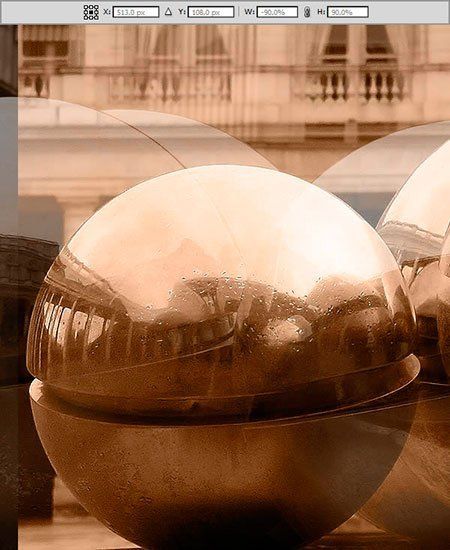
Шаг 16
Выберите два слоя изображения и перейти к меню Layer> Create Clipping Mask (Слой>Создать обтравочную маску), чтобы поместить отражения внутрь слоя со шрифтом. Наконец, выделите два изображения и текстовый слои, чтобы связать их, нажав на значок "Link Layers" (Связать слои) внизу палитры слоев для того, чтобы иметь законченный текстовой эффект.

Финальное изображение

Автор урока: Enrique Elicabe
Переводчик урока: Сабчук Ангелина